Ingin cepat mengekstrak semua imej dari dokumen Microsoft Word? Adakah anda mahu mengekstrak imej dari fail PowerPoint yang besar dalam sekejap? Kemudian lihat Wizard Pengekstrakan Imej Pejabat percuma.
Kita semua tahu bahawa adalah mungkin untuk menyimpan imej yang dimasukkan dalam dokumen Microsoft Office dengan mengklik kanan pada fail imej dan kemudian klik Simpan sebagai gambar. Walaupun prosedurnya agak mudah, kaedah ini menjadi membosankan ketika kita perlu menyimpan puluhan gambar dari dokumen Office.
Wizard Pengekstrakan Imej Pejabat Percuma
Sekiranya anda mempunyai dokumen Office seperti Word atau PowerPoint dan ingin mengekstrak semua imej dengan cepat dari dokumen tersebut, Wizard Pengekstrakan Imej Pejabat adalah alat yang sesuai untuk tugas tersebut.

Versi Wizard Pengekalan Imej Pejabat semasa menyokong fail dan format Microsoft Office yang dibuat menggunakan versi Office 97 atau yang lebih baru. Dengan kata lain, ia boleh mengeluarkan imej dari dokumen yang dibuat menggunakan Office 97, 2000, 2003, Office 2007, Microsoft Office 2010, dan Office 2013. Selain itu, ia juga mampu mengekstrak imej dari dokumen yang dibuat menggunakan OpenOffice, Pejabat Percuma, StartOffice, dan Apple iWorks.
Wizard Pengekstrakan Imej Pejabat percuma juga boleh digunakan untuk mengeluarkan imej dari .xps, .oxps, .chm, .epub, .fb2, .cbz, .dwfx, dan .swf fail.
Program ini sangat mudah digunakan walaupun untuk pengguna baru. Antara muka gaya wizard menjadikan mengekstrak imej kerja mudah. Untuk mengeluarkan imej dari dokumen Office, anda perlu mengikuti langkah-langkah berikut:
Mengekstrak imej menggunakan Wizard Pengekstrakan Imej Pejabat
Langkah 1: Lawati halaman pemaju dan muat turun persediaan Wizard Pengekalan Imej Pejabat.
Langkah 2: Jalankan pemasang dan ikuti arahan pada skrin yang mudah untuk memasangnya.
Langkah 3: Buka Wizard Pengekstrakan Imej Pejabat. Klik butang Next.
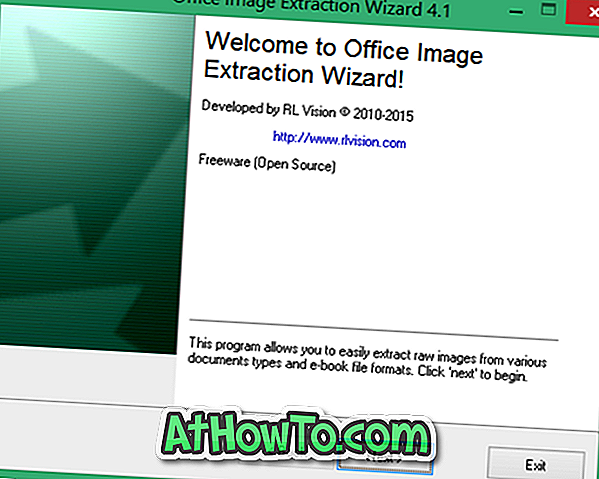
Langkah 4: Di sini, di bawah bahagian Dokumen, klik butang semak imbas untuk memilih dokumen yang anda mahu untuk mengekstrak fail imej.
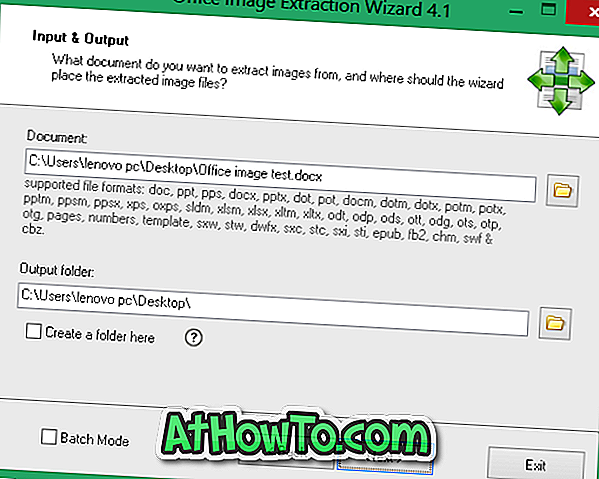
Di bawah seksyen folder Output, pilih lokasi untuk menyimpan fail imej yang diekstrak.
Seperti yang anda lihat dalam imej di atas, alat ini juga menyokong mod kelompok, membolehkan anda mengekstrak imej dari pelbagai dokumen sekaligus. Untuk memilih beberapa dokumen, semak kotak Mod Batch dan kemudian pilih dokumen dengan mengklik butang Tambah Fail.

Langkah 5: Klik Seterusnya, dan kemudian klik butang Mula untuk mengambil imej dari dokumen yang dipilih. Itu sahaja!

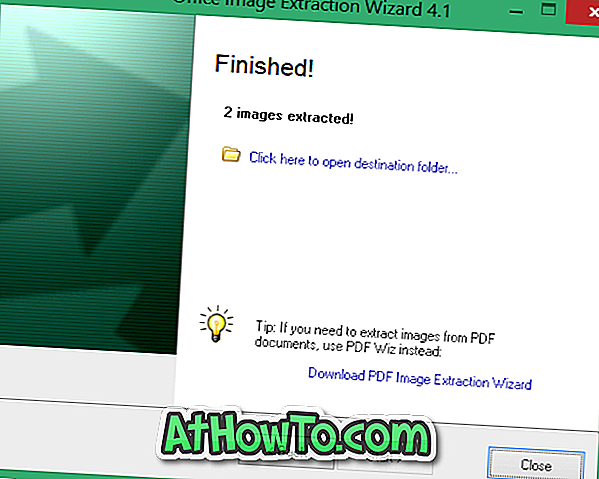
Satu-satunya kelemahan program ialah ketidakupayaan untuk mengeluarkan imej dari fail PDF (lihat cara untuk mengekstrak teks dari fail PDF). Ya, versi Wizard Pengekstrakan Imej Pejabat tidak menyokong fail format dokumen mudah alih. Walaupun terdapat alat dari pemaju Wizard Pengekstrakan Imej Pejabat untuk mengeluarkan imej dari fail PDF, itu tidak percuma.
Sekiranya anda mempunyai fail PDF, anda boleh menukar kata yang sama kepada Word dan kemudian gunakan Wizard Pengekstrakan Imej Pejabat untuk mengeluarkan imej. Untuk mengeluarkan imej dari fail PDF, anda juga boleh mendapatkan perkhidmatan dalam talian percuma.














